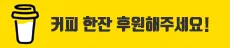창작자들을 위한 후원 시스템 Buy me a coffee 계정 만들고 적용하는 방법입니다. 해외 서비스라 국내에서 사용하기에는 조금 부담스러울 수 있습니다.
참고 : Buy me a coffee계정을 만들려면 페이팔 계정이 필요합니다.
Buy me a coffee 계정 생성
1. Buy me a coffee로 바로 접속하거나 구글 검색을 이용해 접속합니다.
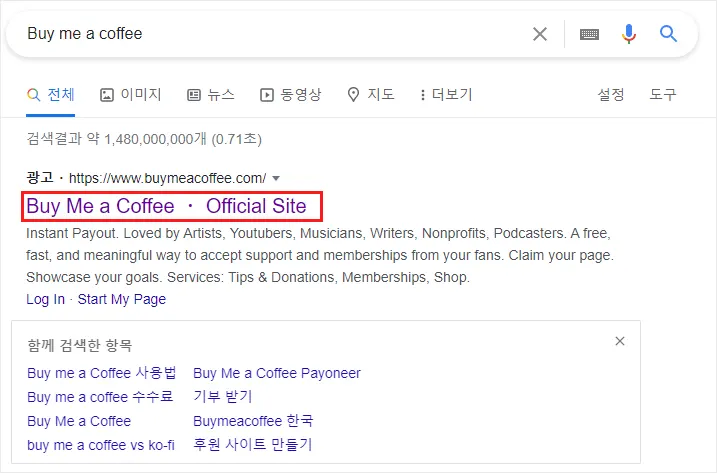
2. Buy me a coffee로 접속 후 Sign up을 클릭합니다.
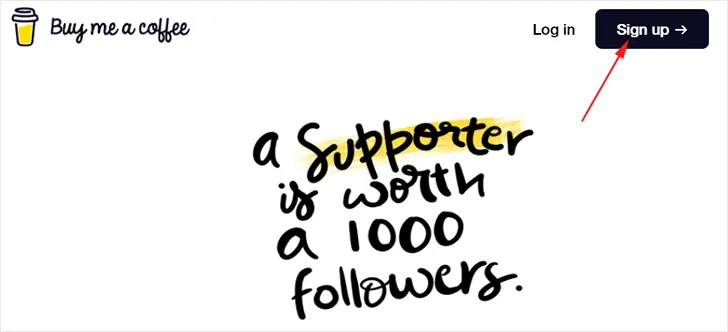
3. 가입 창이 나타나면 이메일 주소와 사용할 비밀번호를 입력합니다. 저는 소셜 로그인으로 구글을 선택했습니다.
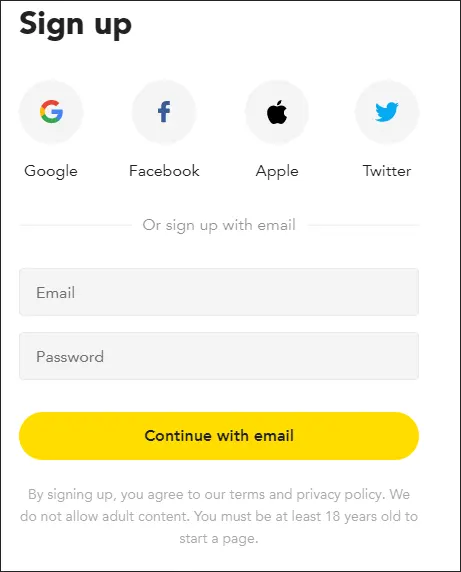
4. 우리는 기부를 받을 것이니 화면 왼쪽에 있는 Yes, I`m a creator를 선택합니다.
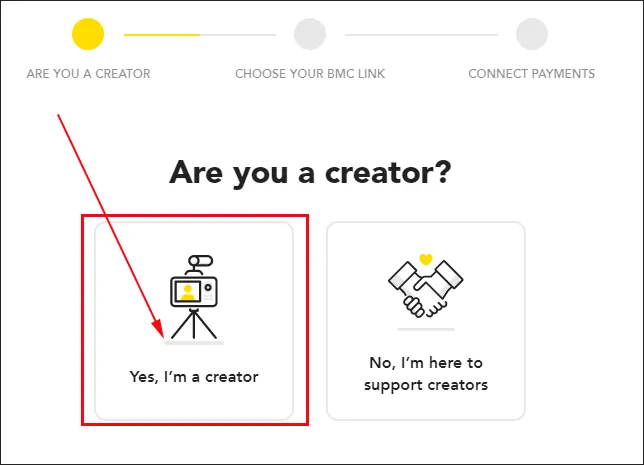
5. 그리고 링크로 사용할 주소의 마지막 부분을 원하는 이름으로 입력합니다.
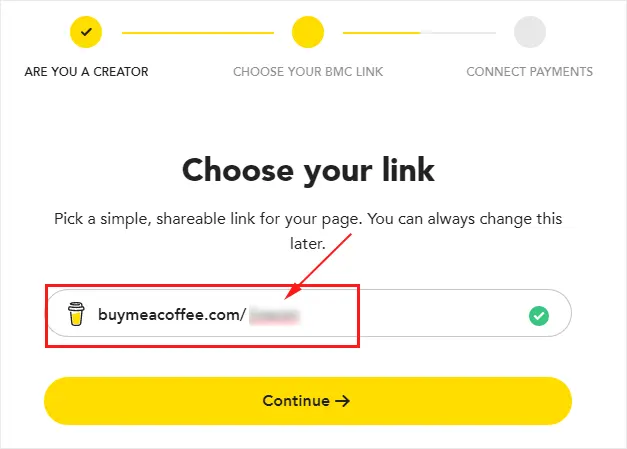
6. 첫 번째 korea를 선택합니다. 두 번째 선택란은 통화인데 원화가 없습니다. USD로 선택합니다.
7. 마지막에 PayPAl를 선택합니다. 이 부분에서 조금 당황했습니다. 후원금을 받으면 Buy me a coffee에서 제 계좌로 입금을 할 거라고 생각했는데 알아보니 온라인 결재가 가능한 계정이 필요하다고 합니다.
8. 선택할 수 있는 3가지 중에서 한국에서 할 수 있는 것이 페이팔이 유일합니다.
페이팔 계정이 있는 분들은 페이팔을 선택하시고 없는 분들을 페이팔 계정부터 만들어야 합니다.
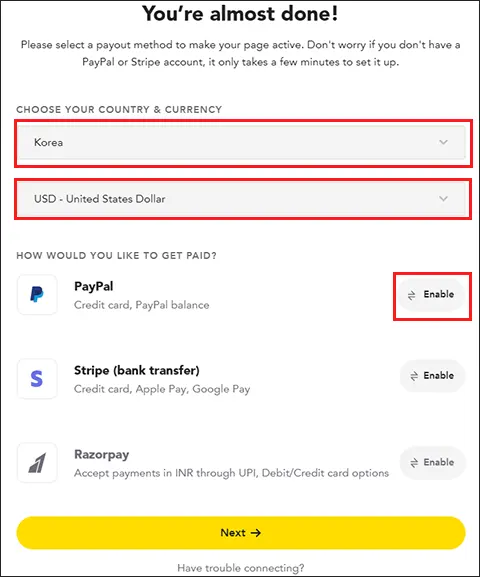
9. 페이팔 계정이 준비되었으면 페이팔과 연동을 합니다.
10. 간단하게 설정할 수 있는 페이지가 나타납니다. 후원 페이지에서 보일 것들을 설정할 수 있습니다.
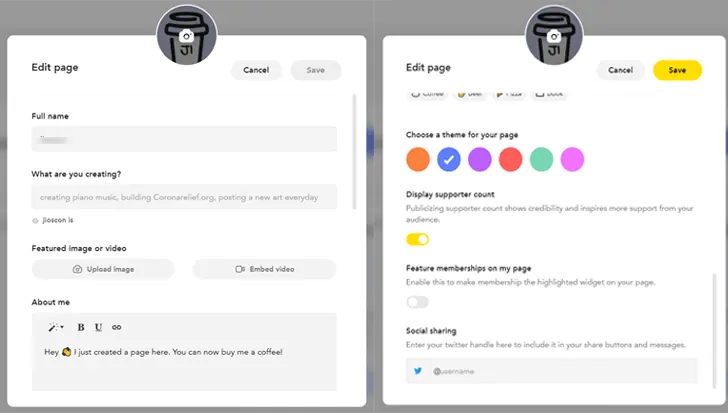
11. 모든 설정을 끝내고 Save 버튼을 클릭하면 아래와 같이 후원자에게 보일 페이지가 나타납니다. 왼쪽 상단을 보시면 커피잔이 보입니다. 클릭하면 관리자 페이지로 이동됩니다.
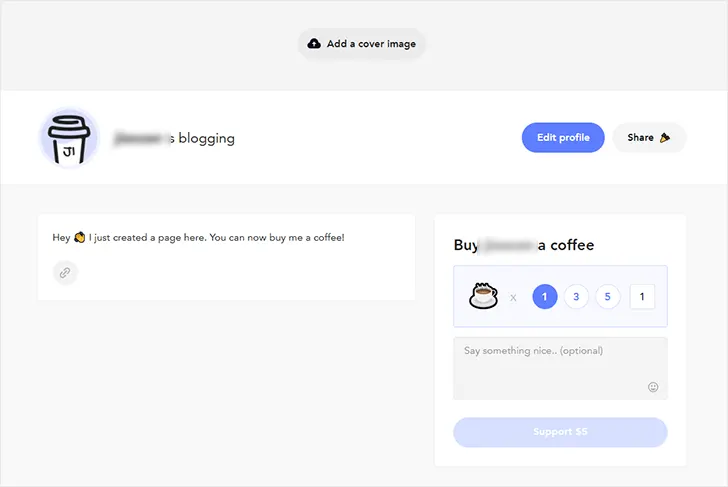
후원자가 볼 페이지를 살펴보고 필요한 부분을 관리자 페이지에서 조정합니다.
관리자 페이지에는 대시보드를 비롯해 설정 페이지가 있습니다.
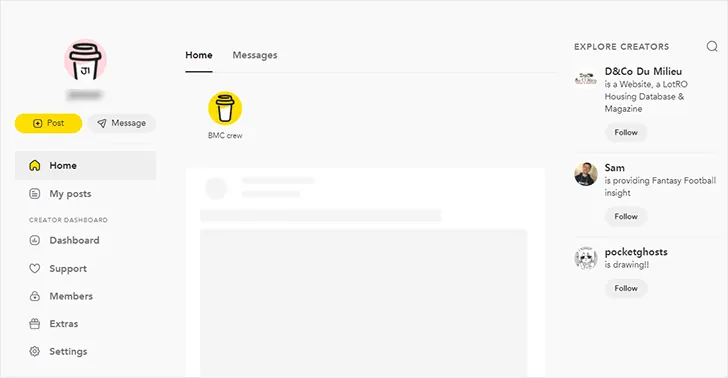
Buy me a coffee 관리 페이지
관리자 페이지에서 중요한 거 3가지만 알아보겠습니다. 우선 관리 페이지에서 대시보드를 선택합니다.
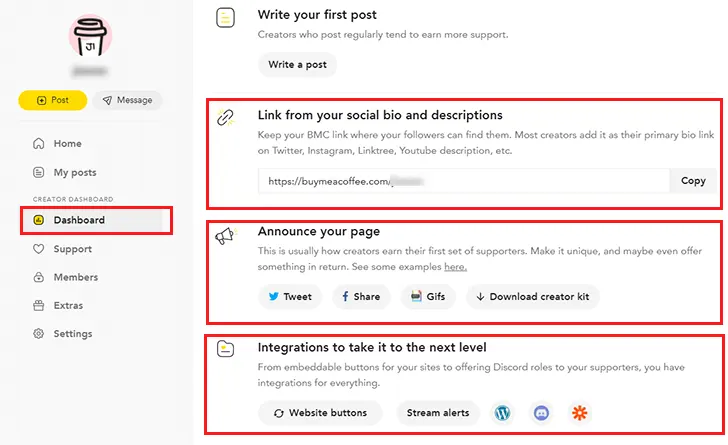
첫 번째에 박스에 있는 것이 내 링크 주소입니다.
두 번째 박스에는 트위터와 페이스북에 게시하는 공유 버튼이 있고 Gifs는 움직이는 이미지 파일을 다운로드할 수 있는 페이지로 이동됩니다.
그리고 Download creator kit을 받으면 여러 가지 타입에 Buy me a coffee 이미지가 있습니다.
링크를 직접 사용할 경우 위 이미지들을 받아 사용하면 될 것 같습니다.
마지막 박스를 보면 Website buttons가 있습니다. 나머지는 플러그인 같습니다.
Buy me a coffee 후원 버튼 자동 생성
Website buttons를 클릭하면 Buy me a coffee 버튼을 자동으로 생성해 줍니다.
3가지 종류가 있습니다. 표준은 아래 보이는 것처럼 Buy me a coffee만 표시됩니다. 글 자와 색상 아이콘 등은 변경할 수 있습니다.
두 번째에는 하트 모양이 있고 하트 옆에 숫자가 표시됩니다. 이 숫자 의미가 기부자 수 있지 아니면 기부자가 누른 하트 수 있지는 모르겠습니다.
마지막 세 번째 있는 건 블로그 하단 사이드에 둥둥 떨이는 스타일입니다.
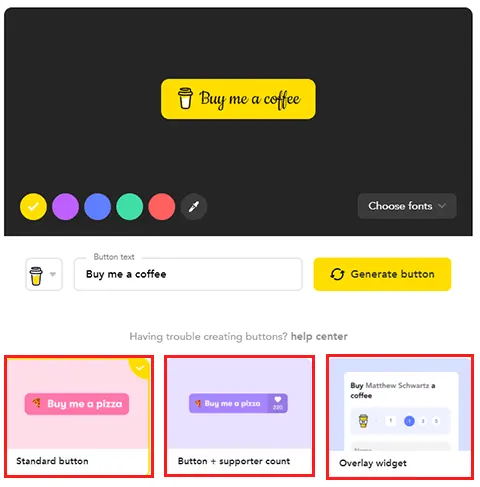
각자 한 번씩 눌러보면서 살펴보는 게 좋을 것 같습니다.
마음에 드는 스타일을 결정했으면 Generate button을 클릭합니다.
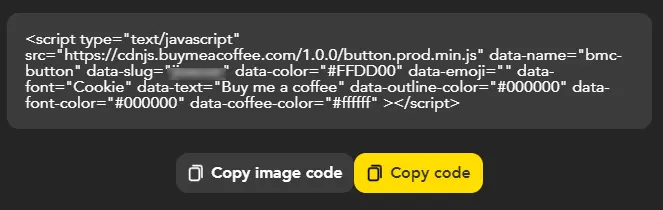
Copy code 또는 Copy image code 둘 중 하나를 클릭하면 코드가 복사됩니다. 복사된 코드를 원하는 곳에 붙여 넣으면 됩니다.